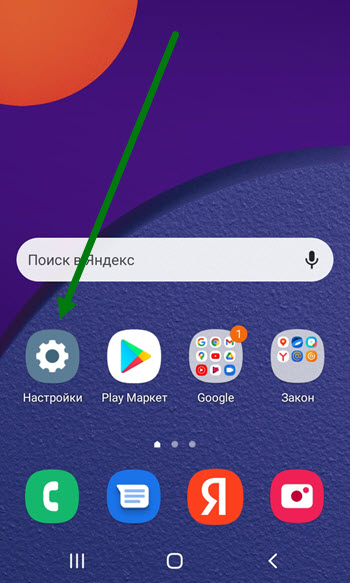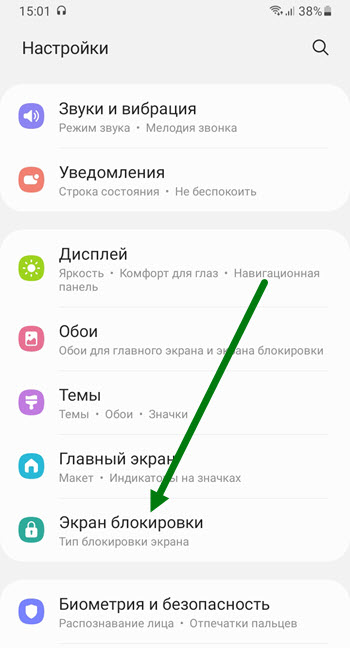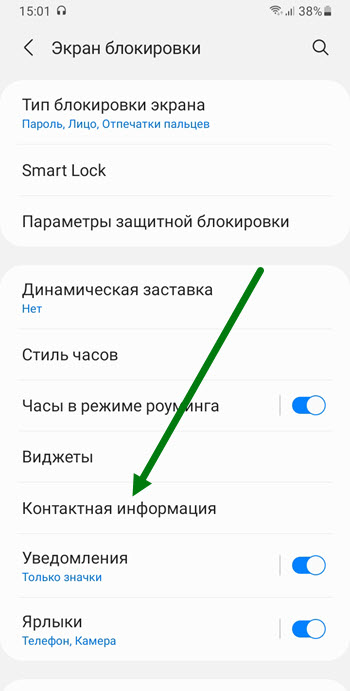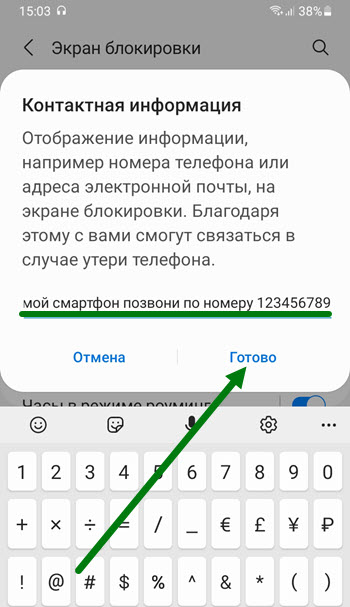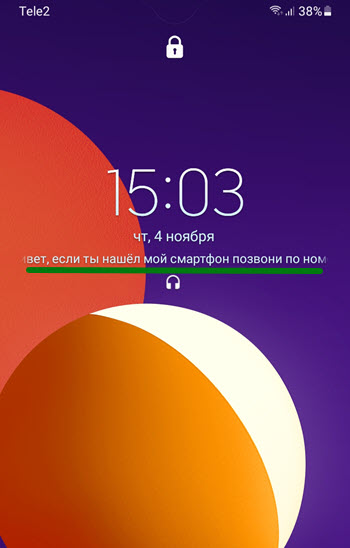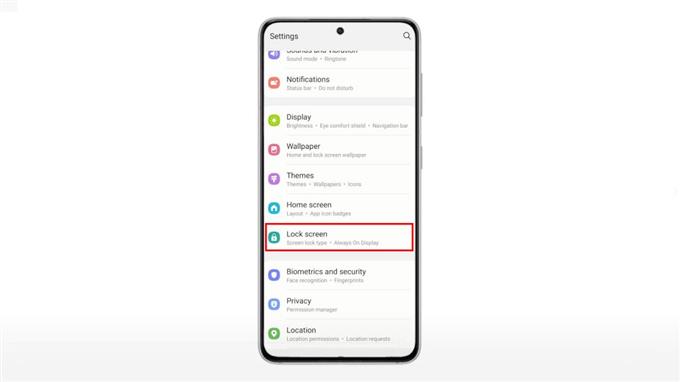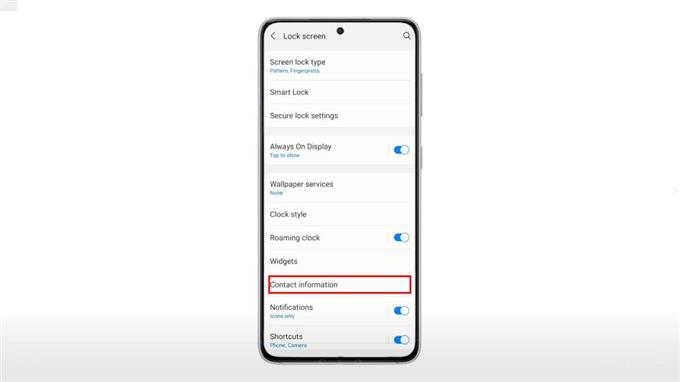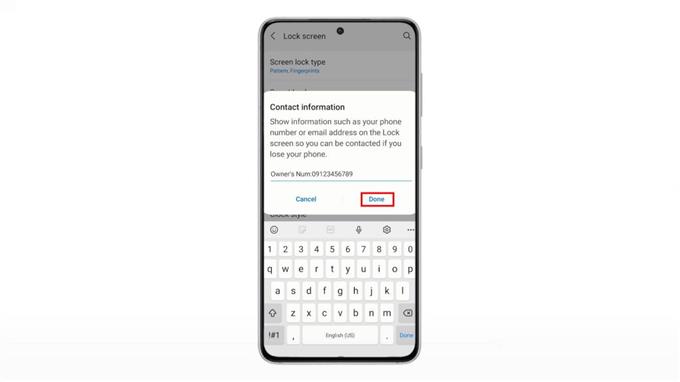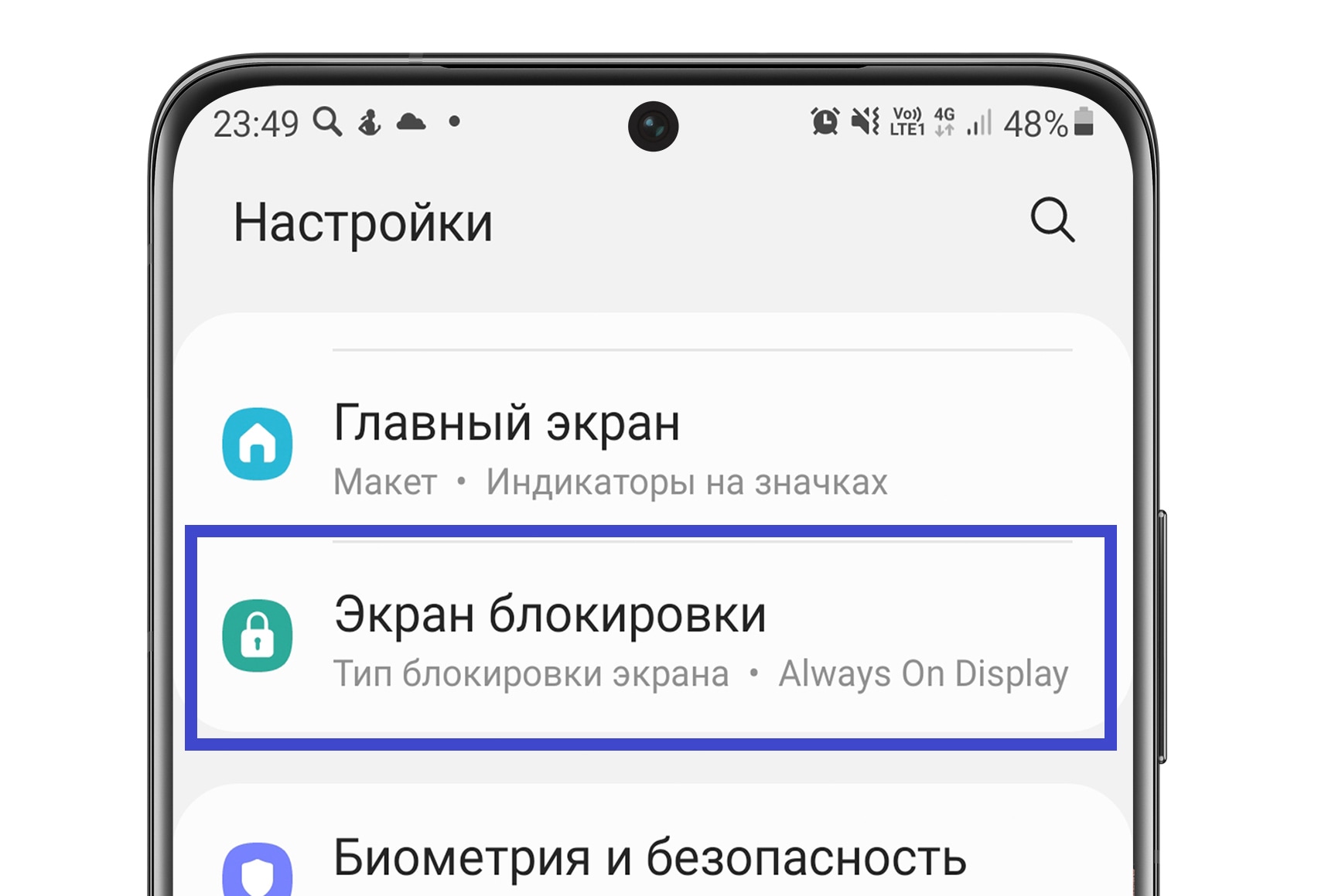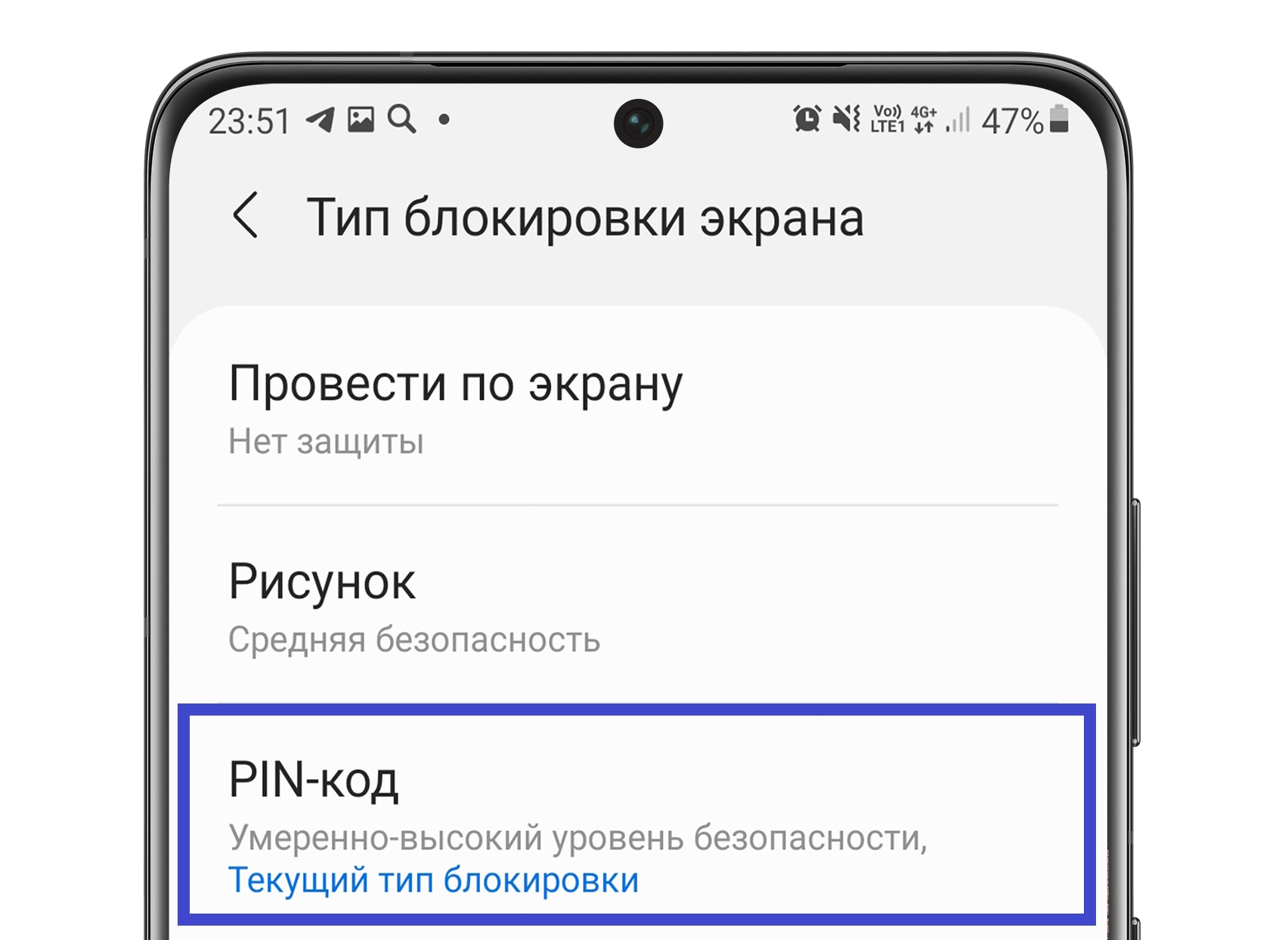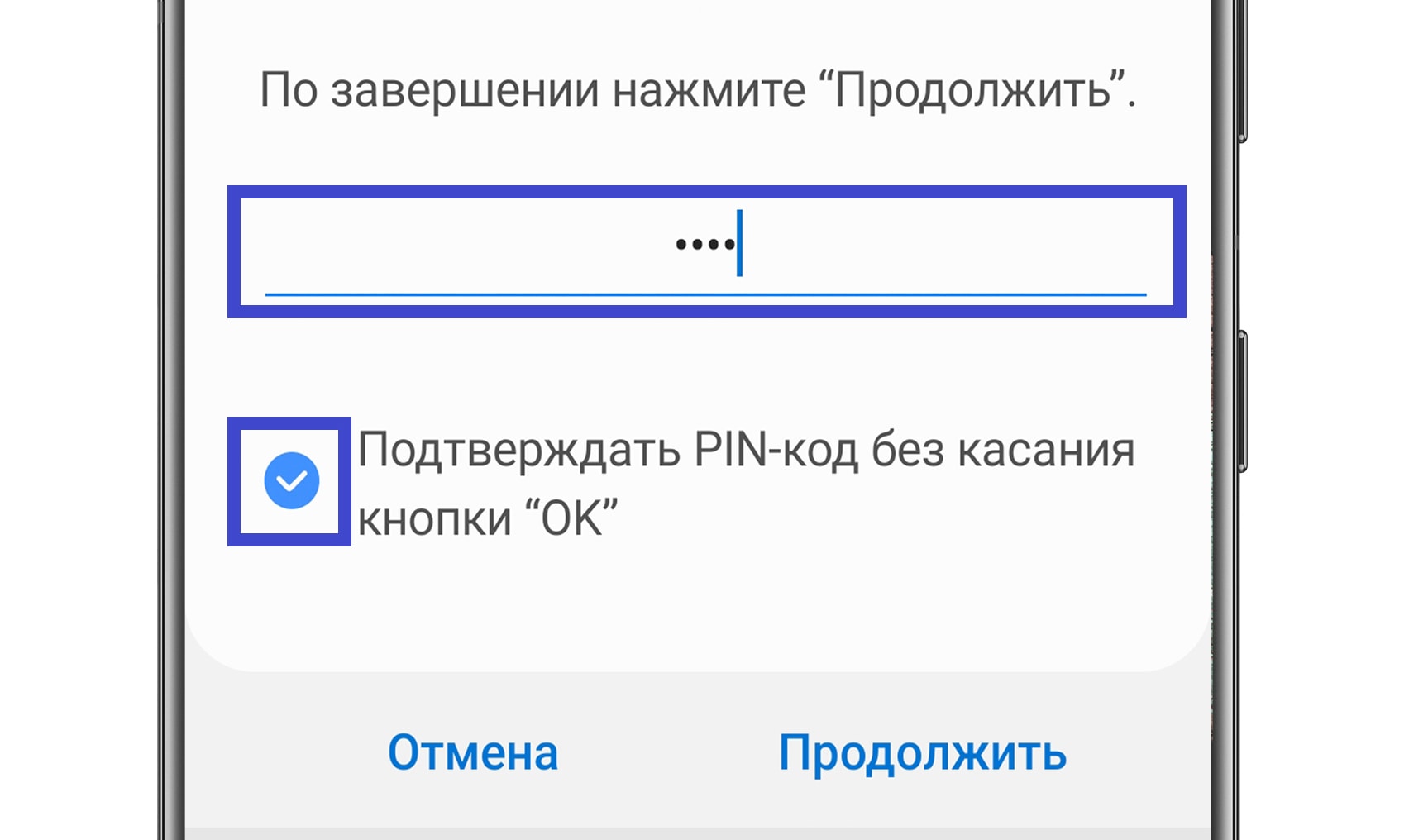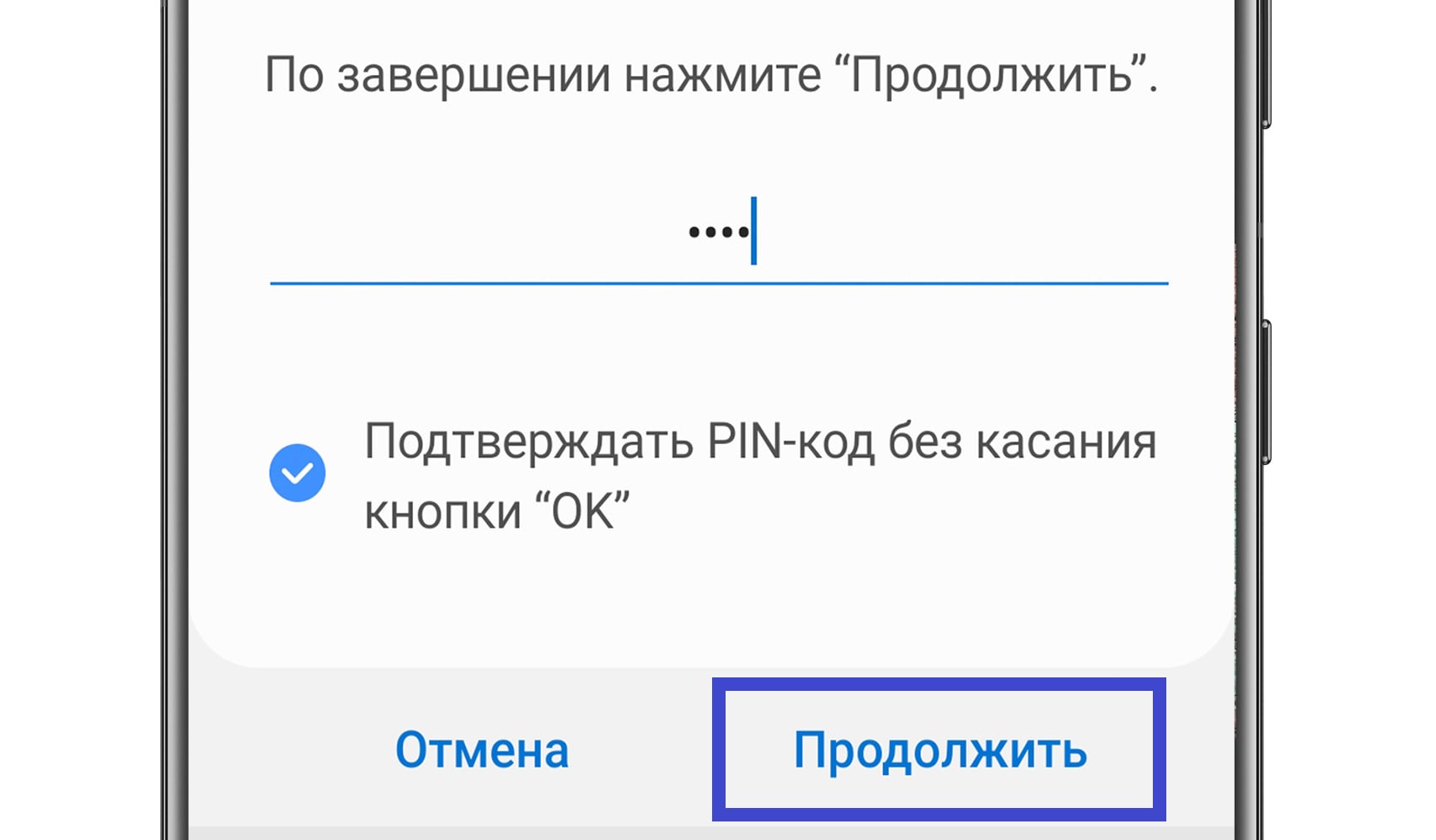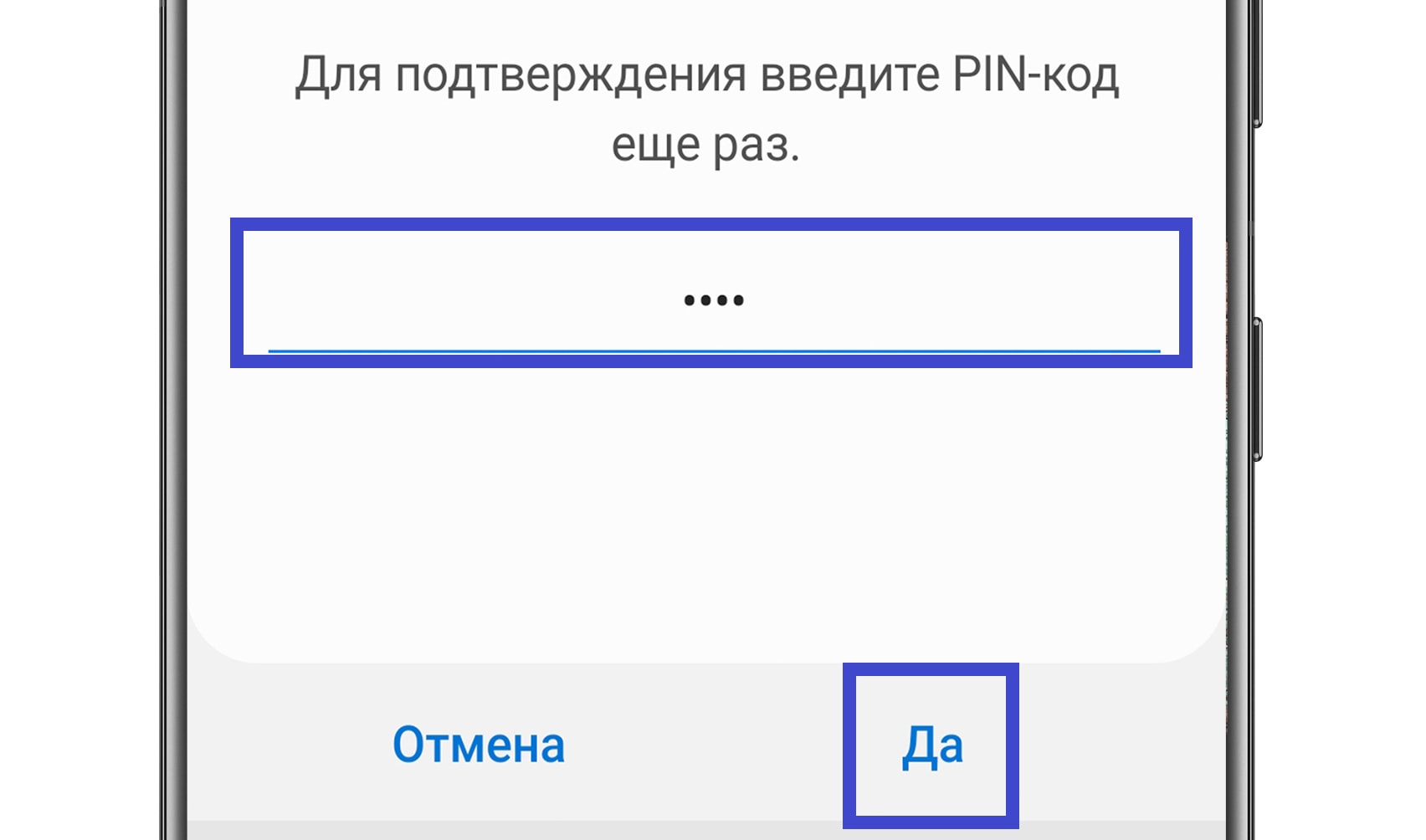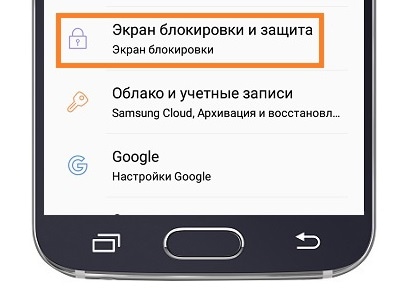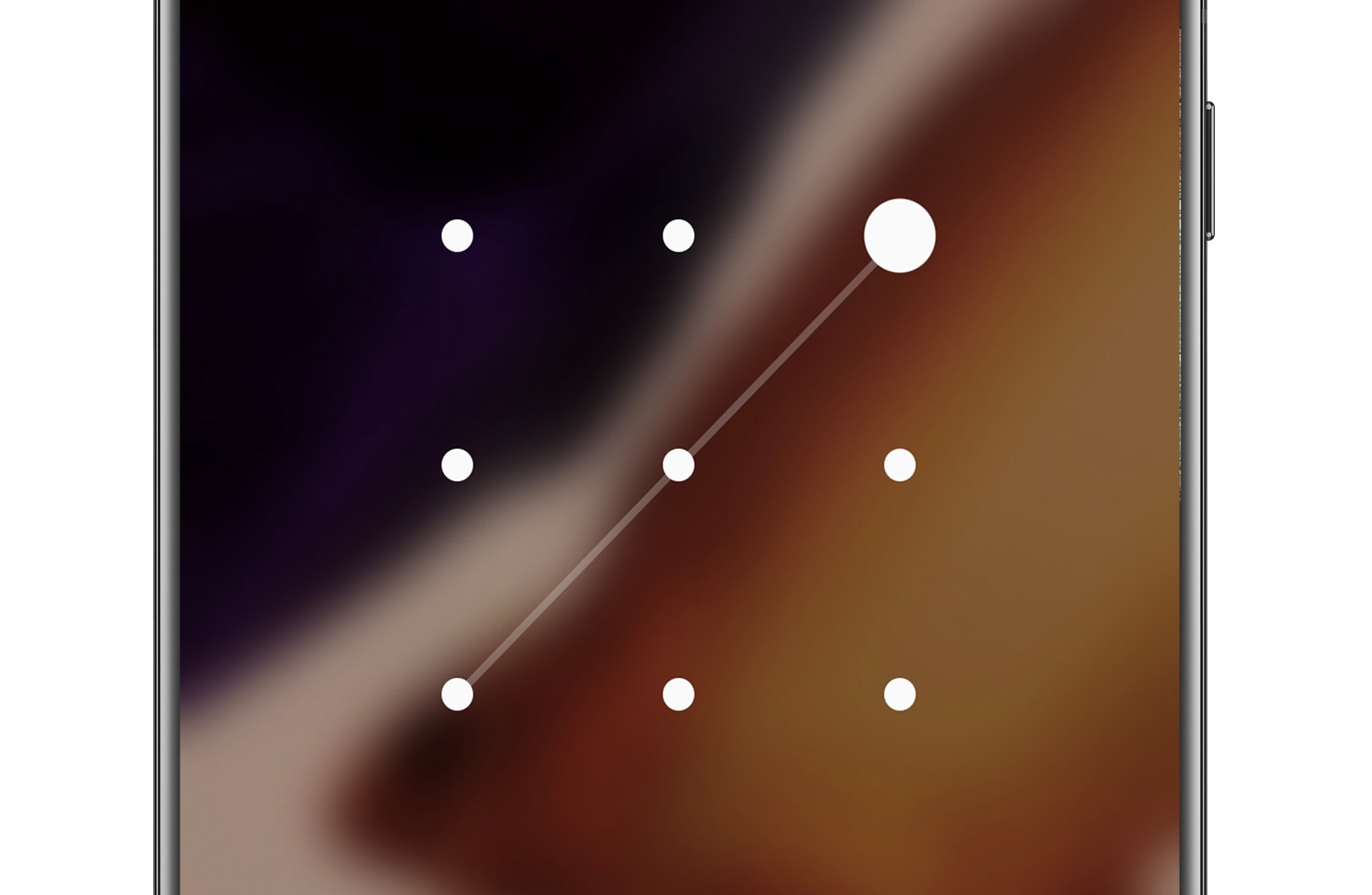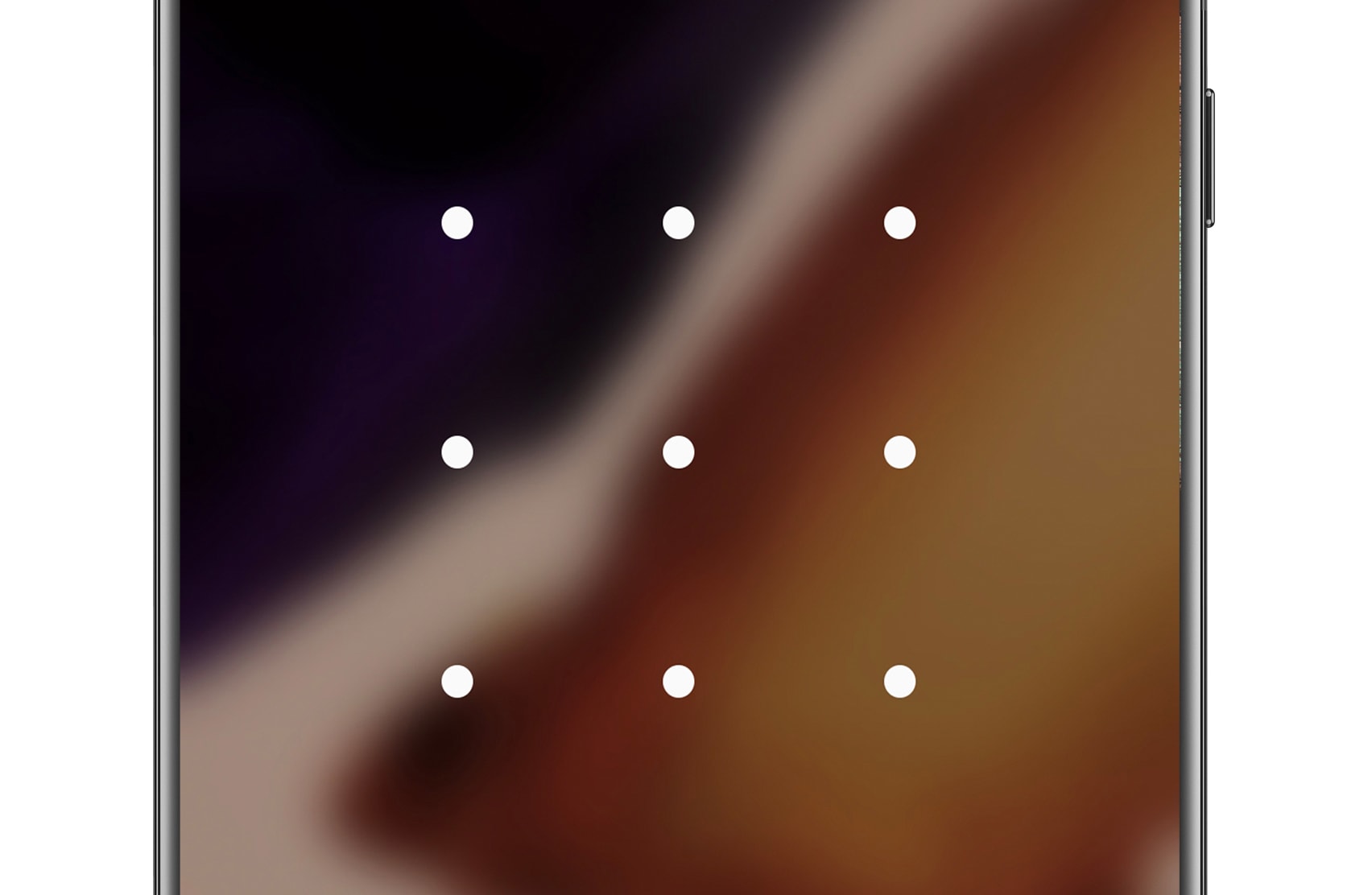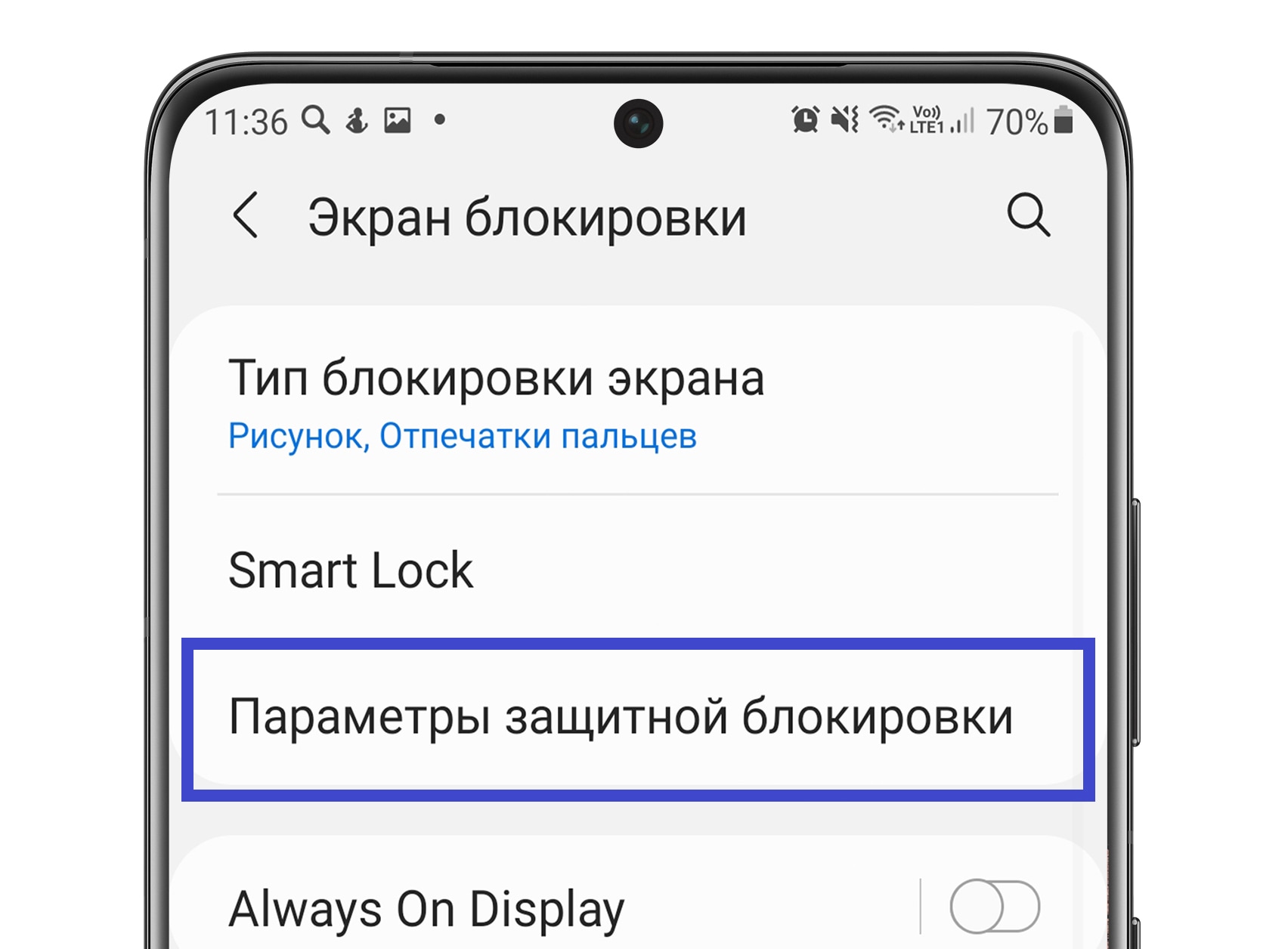Утеря смартфона, очень неприятное событие, от которого ни кто не застрахован. По статистике, его терял практически каждый пользователь, а некоторые, по нескольку раз.
И в большинстве случаев, гаджет обязательно находят другие люди, если это конечно не дно водоёма, либо какое то другое труднодоступное место.
Дальнейшая судьба устройства, зависит от добросовестности нашедшего человека, кто-то его с удовольствием вернёт, а кто-то даже и не подумает этого сделать.
Мы со своей стороны, можем только оставить короткое сообщение с контактами на экране блокировки, например номером телефона или электронной почты.
Прочитав которое, с нами смогут связаться. Ниже в статье, я наглядно покажу как это делается.
Как добавить надпись на экране блокировки Самсунг
1. Заходим в настройки.
2. Находим раздел «Экран блокировки» и открываем его.
3. На открывшейся странице, нас интересует пункт «Контактная информация» жмём на него.
4. Пишем любезное сообщение, после жмём на кнопку «Готово».
5. Вот так наше сообщение будет выглядеть.
Если вы потеряете своё Android-устройство, маловероятно, что вы его вернёте. Но бывают люди, которые при находке чужих вещей искренне хотят их вернуть законному владельцу. В этой ситуации важно понимать, что даже если ваш телефон найден (а не украден), у нашедшего нет никакой информации о вас, поскольку обычно телефон заблокирован и доступ к контактам отсутствует. Мы покажем вам, как убедиться, что они знают, как с вами связаться.
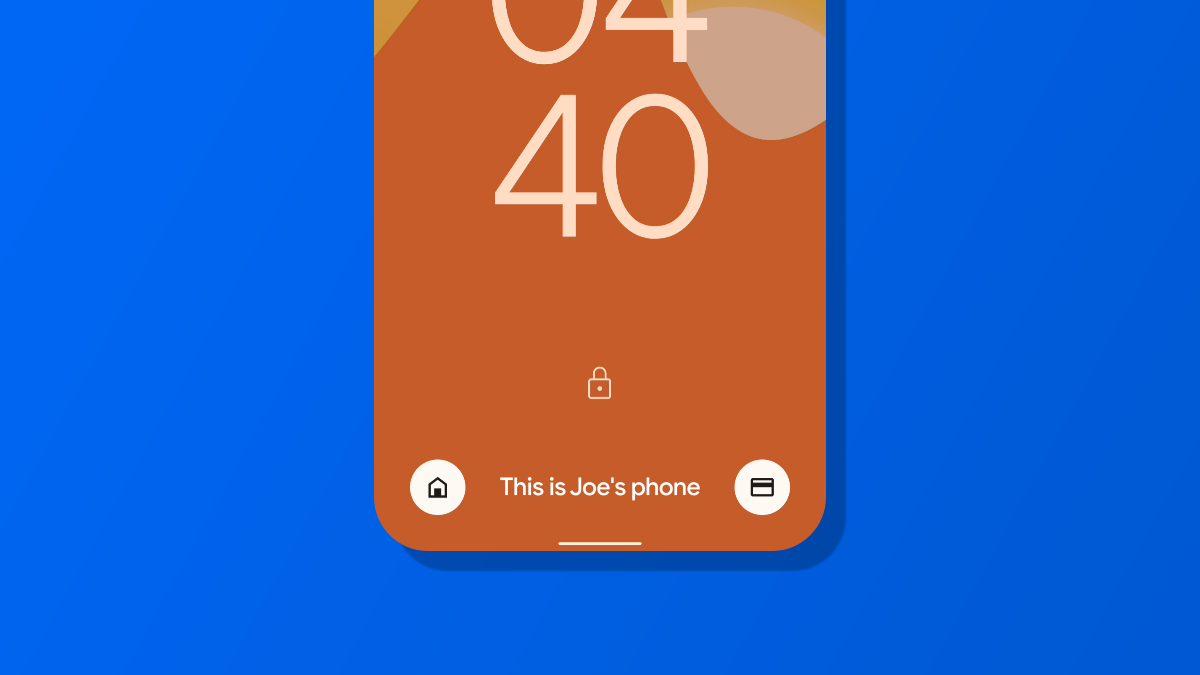
Вы можете легко отобразить свою контактную информацию на экране блокировки Android. Таким образом, если кто-то найдёт ваше устройство, он всё равно сможет найти способ связаться с ним, не нуждаясь в доступе к телефону.
Смотрите также: Как подготовить свой телефон Android к краже
Чтобы начать, проведите вниз один или два раза (в зависимости от вашего телефона) и коснитесь значка шестерёнки, чтобы открыть настройки.
На телефоне Google Pixel вам нужно перейти в «Дисплей». На телефоне Samsung Galaxy не нужно открывать пункт «Дисплей», а сразу переходите к следующему шагу.
Теперь перейдите к «Экран блокировки».

Теперь нажмите «Контактная информация» или «Добавить текст на экран блокировки».

Появится текстовое поле, и вы можете ввести всё, что хотите. Ваше имя, адрес электронной почты, никнейм в Твиттере и т. д. Всё, что кто-то может использовать для связи с вами. Если вы вводите номер телефона, убедитесь, что СИМ-карта с этим номером не вставлена в телефон, который вы держите в руках (и который может быть потенциально потерян). Нажмите «Сохранить» или «Готово», когда закончите.

Теперь на экране блокировки будет выводиться ваш контакт.

На самом деле, наверное не каждый нашедший ваш телефон поймёт, что это за номер телефона и что с ним нужно сделать.
Поэтому сообщение для экрана блокировки можно сделать более информативным.

При этом помните, что сообщение выводится в одну строку, и если строка длинная, то сообщение постоянно прокручивается. То есть с одной стороны сообщение должно быть понятным (информативным), но и не слишком длинным.

Теперь сообщение и предназначение номера телефона стали более понятными.

Вот и всё! Это одна из немногих вещей, которые вы можете сделать, чтобы повысить свои шансы вернуть потерянный телефон Android. Это, конечно, не гарантирует, что вы вернёте телефон, но почему бы не попробовать.
Если вы уже потеряли телефон, вы всё равно можете вывести любую контактную информацию на экран блокировки! Это можно сделать дистанционно. Подробности об этом смотрите в статьях:
- Как найти потерянный телефон Android, даже если вы никогда не устанавливали приложение для отслеживания телефона
- Как найти потерянные или украденные телефоны, часы и наушники Samsung
Связанные статьи:
- Как найти потерянные или украденные телефоны, часы и наушники Samsung (89.9%)
- Как найти потерянный телефон Android, даже если вы никогда не устанавливали приложение для отслеживания телефона (89.9%)
- Как подготовить свой телефон Android к краже (89.9%)
- Как использовать «Режим блокировки» на Android (63.4%)
- Как временно отключить Face ID или Touch ID на вашем iPhone (62.3%)
- Насколько анонимен биткойн? (RANDOM — 1.3%)
Этот пост поможет вам показать свою контактную информацию на экране блокировки Galaxy S21. Читайте дальше, если вам нужна помощь в отображении ваших контактных данных или другого полезного сообщения на экране блокировки вашего нового смартфона Samsung, чтобы любой мог связаться с вами, когда вы случайно его потеряете.
Показать контактную информацию Samsung
Потеря или замена смартфона неизбежны, независимо от того, насколько расчетливым может быть владелец. По этой причине производители смартфонов, включая технологического гиганта Samsung, действительно интегрируют функцию, которая в первую очередь предназначена для отображения контактной информации владельца на экране блокировки телефона.
Эта функция появилась в ОС Marshmallow или Android 6.0 и более поздних версиях.
В современных смартфонах Samsung эта функция обозначена как Показать контактную информацию. И чтобы активировать эту функцию, пользователи должны включить кнопку в меню настроек.
Если вам нужна помощь в активации этой функции на вашем новом смартфоне Samsung Galaxy S21, я подготовил для вас небольшое пошаговое руководство.
Вот как показать вашу контактную информацию на экране блокировки вашего Galaxy S21, чтобы любой мог связаться с вами, если вы случайно потеряете или оставите где-нибудь свой телефон.
Простые шаги по отображению контактной информации на экране блокировки Galaxy S21
Этот метод также применим при включении функции отображения контактной информации на других устройствах Samsung Galaxy с той же версией программного обеспечения, что и серия S21. Однако фактические экраны и элементы меню могут отличаться в зависимости от модели устройства.
1. Чтобы начать работу, войдите в средство просмотра приложений, проведя вверх от нижней части главного экрана.
На следующем экране загрузятся значки различных приложений.
2. Найдите и нажмите значок Настройки .
Откроется главное меню настроек, в котором будут выделены все основные и дополнительные функции, которыми вы можете пользоваться и которыми вы можете управлять.
3. Прокрутите вверх или вниз, чтобы просмотреть другие элементы. Затем нажмите Экран блокировки .
Затем откроется меню настроек экрана блокировки. Здесь вы увидите список функций экрана блокировки, которые вы можете использовать и настраивать.
4. Найдите и нажмите Контактная информация .
Откроется всплывающее окно с предложением ввести контактные данные, которые будут отображаться на заблокированном экране телефона.
5. Введите данные в предоставленное текстовое поле и нажмите Готово , чтобы сохранить их.
Контактная информация будет добавлена среди элементов экрана блокировки.
Чтобы проверить, работает ли он, нажмите боковую клавишу, чтобы заблокировать телефон. Когда вы выйдете из спящего режима для просмотра экрана блокировки, вы должны увидеть контактную информацию или сообщение под виджетом Время и дата .
Чтобы изменить эту информацию, просто вернитесь в меню настроек экрана блокировки, нажмите Контактная информация и внесите необходимые изменения.
Вот так вы показываете свою контактную информацию на экране блокировки Galaxy S21.
Помимо своего контактного номера, вы также можете добавить другие важные примечания или конкретные инструкции на заблокированный экран телефона, чтобы помочь кому-нибудь вернуть ваш телефон, если вы его потеряете. Вы даже можете указать свое имя, другой номер телефона или адрес электронной почты, к которому вы можете получить доступ с нескольких устройств.
Это, безусловно, одна из функций Android, которую хорошие люди оценят больше, поскольку им больше не составит труда вернуть такую огромную находку. Только не забудьте указать только полезную информацию, в которой говорится, кому принадлежит телефон и как с этим человеком связаться.
Надеюсь это поможет!
Дополнительные видеоуроки
Чтобы просмотреть более подробные руководства и видеоролики по устранению неполадок на разных мобильных телефонах и планшетах, посетите канал AndroidHow на YouTube в любое время.
Вы также можете прочитать:
- Как настроить время ожидания и яркость экрана Galaxy S20
- Как добавить и изменить ярлыки экрана блокировки на Galaxy S20
- Как установить безопасную блокировку экрана на Galaxy S20 [разблокировка PIN-кодом]
- Настройка безопасности экрана на Samsung Galaxy S10e
Само собой разумеется, что с годами наш мир становится все более технологичным. Настолько, что наши мобильные устройства стали чем-то, без чего большинство людей не могут представить свою жизнь. Несколько минут без мобильного телефона могут потерять чувство. Думать, что вы могли бы потерять и потерять его где-то непостижимо.
К сожалению, такого рода вещи случаются ежедневно, и да, это может даже случиться с вами. Вы могли бы оставить его в автобусе, на работе, в кафе, или, возможно, он выпал из вашего кармана, когда ехал домой в этом Убер. В конце концов, мы всего лишь люди, а ошибки — обычное явление. Не существует надежных, надежных методов предотвращения этого, но есть кое-что, что вы можете сделать заранее, и это может помочь восстановить его.
Конечно, вы можете настроить приложение для отслеживания, которое поможет вам найти его самостоятельно, но только в том случае, если оно включено. А что, если кто-то другой найдет его первым?
Добавить контактную информацию на свой мобильный экран блокировки экрана
Потеря телефона ужасна. Думать, что ваше устройство за 700 долларов (или больше) может исчезнуть навсегда или, что еще хуже, в чужих руках. Вы никогда не вернете это сейчас, верно? Верьте или нет, хорошие самаритяне существуют. Хотя не всегда можно ожидать, что кто-то, кто обнаружит ваш потерянный телефон, вернет его вам, достаточно просто поместить свою контактную информацию на экран блокировки. Таким образом, честные люди будут точно знать, кто является владельцем, и могут вернуть его вам.
«Это на самом деле очень хорошая идея».
Это один из самых простых шагов, которые вы можете предпринять, чтобы помочь восстановить потерянный телефон. Считать, что хорошие люди все еще существуют в 2019 году, — это мем для себя, но, уверяю вас, они там. Размещение вашего адреса электронной почты или дополнительного номера телефона на обоях экрана блокировки предоставит необходимую информацию всем, кто случайно столкнулся с вами на вашем телефоне. Устройства Android и iOS способны справиться с этим.
Самая безопасная информация, которую вы можете добавить на обои экрана блокировки, — это ваш основной адрес электронной почты. Скорее всего, адрес электронной почты будет легко получить доступ и отслеживать любые возможные обновления о местонахождении вашего телефона. Поместить номер телефона потерянного телефона на экран блокировки совершенно бессмысленно. Вторичная линия может быть в порядке, но вы можете не захотеть, чтобы эта информация была доступна, если она стационарная. Экстренный контактный номер будет действовать, если вы получили разрешение на его использование.
Размещение вашей информации на экране блокировки не является верным способом вернуть ваш телефон вам в случае его утери, но кому-то очень трудно вернуть его, если у вас нет этой информации. Не заставляйте кого-то прыгать через обручи или слишком усердно думать, когда дело доходит до правильных действий. Если вы когда-нибудь надеетесь вернуть вам свой телефон, убедитесь, что процесс максимально простой и плавный. В дальнейшем мы рассмотрим несколько вариантов, которые вы сможете добавить, чтобы добавить информацию на экран блокировки.
Легко с Android
Мы можем начать с метода Android для добавления информации о владельце на экран блокировки. Владельцам Android это довольно просто, так как опция уже встроена в Настройки. Чтобы отметить первую задачу в списке:
- Перейдите в меню «Настройки» и нажмите на «Безопасность».
- Нажмите на информацию о владельце.
- Это откроет вам окно, в котором вы можете добавить необходимую информацию (если вы еще не добавили ее в свой телефон).
- Установите флажок рядом с Показать информацию о владельце на экране блокировки.
- Введите информацию, которую вы хотели бы отображать.
- Сообщение может быть как коротким, так и длинным, но вы можете ограничить количество символов. Чтобы превысить лимит, сообщение будет отключено на экране блокировки, поэтому постарайтесь сохранить его в пределах параметров экрана. Вы по-прежнему сможете выполнять боковую прокрутку, чтобы завершить все сообщение, но было бы лучше, если бы вы не предоставили историю жизни, которую кто-то должен будет прочитать, прежде чем найти соответствующую информацию.
- Нажмите кнопку «Назад», и на экране блокировки отобразится предоставленная вами информация.
Старая школа iOS
Процесс для более старых версий iOS несколько сложнее, чем тот, который требуется для устройства Android. В первые дни в iOS не было никакой поддержки, чтобы сделать контактную информацию доступной на заблокированных устройствах. Это все еще верно для тех старых моделей сегодня.
Вы вряд ли найдете приложение, которое поможет этим старым устройствам, поэтому вам нужно создать изображение для вашего iPhone с помощью программного обеспечения для редактирования изображений. После завершения вы можете добавить это изображение на iPhone в качестве обоев для экрана блокировки.
Это довольно умный обходной путь, если вы спросите меня. Для тех, кто попадает в эту категорию пользователей iOS или просто чувствует, что создание собственных обоев экрана блокировки звучит забавно, запустите этот метод:
- Как уже говорилось, вам понадобится какое-то программное обеспечение для редактирования изображений. Photoshop может предоставить вам более профессионально выглядящий готовый проект.
- Большинство людей, вероятно, не имеют Photoshop и могут предпочесть бесплатный вариант. Для тех, я рекомендую использовать GIMP, Это отличная альтернатива Photoshop, абсолютно бесплатная, с достаточно большой базой пользователей, которую можно найти в изобилии на нескольких сайтах. GIMP доступен для Windows, MacOS и Linux.
- Вы можете сделать весь этот процесс очень простым, будучи максимально простым. Черный текст на белом фоне — это всегда вариант. Но кто хочет это в качестве обоев экрана блокировки? Лучше всего выполнить поиск в Google и загрузить изображение (или создать собственное), которое, по вашему мнению, будет отлично смотреться на вашем iPhone. Просто убедитесь, что после того, как вы нашли идеальное фоновое изображение, вы обрезаете его так, чтобы оно соответствовало размерам экрана вашего iPhone. Это значительно облегчит вам размещение контактной информации.
- Вот разбивка последних размеров экрана iPhone в пикселях:
iPhone ResolutionsiPhone Model (s) Разрешение экрана iPhone X1125 × 2436iPhone 8 Plus1080 × 1920iPhone 8750 × 1334iPhone 6, 6 и 7 Plus1080 × 1920iPhone 6, 6s и 7750 × 1334iPhone 5, 5s, 5c и SE640 × 1136iPhone 4 и 4s640 960
-
- В вашем редакторе изображений вы можете обрезать изображение, чтобы убедиться, что оно соответствует размеру, указанному выше для вашего соответствующего iPhone.
- Попробуйте найти подходящее место в середине, где вы хотите создать коробку. Расположение коробки должно сделать так, чтобы информация, представленная в нем, оставалась видимой на экране блокировки вашего iPhone. Поместив его ближе к нижней середине изображения, вы должны иметь его ниже, чем часы (верхняя лента), которые отображаются на iPhone.
- Как только место будет найдено, нарисуйте прямоугольник и залейте его более темным цветом (черный всегда хорошо работает). Это так, что ваш текст будет выделяться из изображения. Если вы хотите, вы можете уменьшить непрозрачность окна, чтобы оно позволяло просвечивать часть изображения.
- Используйте текстовый инструмент в редакторе изображений, чтобы написать свою контактную информацию в поле, которое вы только что создали. Более светлый цвет необходим, чтобы текст был хорошо виден.
- Основной шрифт является предпочтительным. Добавление чего-либо слишком сумасшедшего может сделать информацию неразборчивой, поэтому не усложняйте ее.
- Предоставленная информация должна содержать информацию о том, каким образом человек может связаться с вами, кроме утерянного телефона (очевидно).
- Если вы довольны своими обоями, сохраните или экспортируйте их в совместимом формате изображений, который может прочитать ваше устройство iOS. JPG и PNG всегда хороший выбор.
- Затем вам нужно перенести созданное изображение на ваш iPhone. Любой способ, который вам подходит, будет работать. Подключите iPhone к ПК через USB-кабель, отправьте его по электронной почте себе или используйте приложение, такое как Dropbox или Google Drive. Любой выбор является правильным, если вы можете получить к нему доступ с вашего iPhone.
- Зайдите в приложение Настройки для iPhone.
- Найдите и нажмите «Обои», затем выберите «Новые обои».
- Найдите недавно созданное изображение, которое вы перенесли на телефон, и выберите его.
- Вы можете использовать встроенные элементы управления вашего iPhone, чтобы настроить изображение, чтобы идеально соответствовать.
- После настройки изображения нажмите «Установить», чтобы подтвердить свой выбор.
- Ваш iPhone отобразит новое меню, позволяющее вам выбрать, хотите ли вы установить обои для экрана блокировки, основных обоев или для обоих. Выберите тот, который вы предпочитаете.
- Заблокируйте свой телефон, чтобы увидеть, как выглядят обои.
- Если что-то выглядит не так или информация не легко различима, вы можете отрегулировать ее с помощью инструментов для рисования iPhone или заново создать изображение.
Использование приложения Over
Я упомянул, что для iPhone есть приложения, которые значительно облегчат добавление контактной информации на экран блокировки. То же самое можно сказать и о Android. Одно приложение, которое они оба извлекают выгоду, является приложением Over. Вы можете избежать необходимости создавать свои собственные изображения на ПК с помощью приложения Over. Легко размещайте текст поверх изображений прямо на вашем телефоне, программное обеспечение для редактирования изображений не требуется.
Чтобы использовать этот метод:
- Начните с загрузки приложения Over в App Store (iPhone) или Google Play Store (Android).
- Затем вам нужно найти идеальное изображение для экрана блокировки. Как и в разделе «Старая школа iOS», неплохо выбрать что-то, близкое к размеру экрана вашего телефона.
- Когда изображение будет найдено, запустите приложение Over.
- Используя приложение, найдите изображение, которое вы выбрали, и откройте его.
- Два поля появятся над изображением. Выберите тот, который позволяет добавлять текст.
- Появится курсор, и вы сможете ввести текст.
- Введите всю интересующую вас информацию, которая наилучшим образом повышает ваши шансы, что телефон может быть возвращен вам. Адрес электронной почты, дополнительный номер и т. Д.
- Выберите цвет вашего текста с умом. Какой бы цвет ни отличал ваш текст от изображения, лучше всего.
- Нажмите Готово.
- Сильно нажмите на текст, чтобы переместить его и расположить в месте, которое будет легко видно, когда телефон заблокирован.
- Если вы хотите редактировать текст немного больше, вы можете провести в меню с правой стороны экрана. Настройте цвет, шрифт, непрозрачность, выравнивание и межстрочный интервал.
- Как только вы закончите редактирование, в том же меню нажмите Сохранить.
- Ваши новые обои уже созданы и готовы к установке.
- Зайдите в настройки и выполните те же шаги, что и в разделе «Old School iOS», шаги с 8 по 11.
Экосистема Android известна своей индивидуальностью. Одним из таких аспектов является настройка экрана блокировки и надстройки, включая виджеты, Always On Display, уведомления и многое другое. Samsung, будучи лидером Android, не оставил камня на камне, упаковывая новейшие устройства Galaxy с множеством функций настройки экрана блокировки. С последним One UI 3.1 южнокорейский гигант только удвоил количество функций, чем когда-либо.
Все смартфоны Samsung среднего и высокого класса оснащены экраном AMOLED, что означает, что они могут воспользоваться функцией Always On Display. Взяв страницу из книги Apple, Samsung также представила виджеты экрана блокировки в One UI 3.1. Давайте узнаем обо всех возможностях настройки экрана блокировки на устройстве Samsung Galaxy.
Включить Always On Display
Чтобы продлить время автономной работы устройства Galaxy, Samsung отключает функцию AOD из коробки. Однако это полезное дополнение для быстрого просмотра времени, даты, оставшегося заряда батареи, уведомлений и т. Д. Выполните следующие действия, чтобы включить AOD на устройстве Samsung.
Шаг 1: Откройте на телефоне приложение «Настройки».
Шаг 2: Прокрутите вниз до раздела Экран блокировки.
Шаг 3: Включите опцию Always On Display.
Настроить Always On Display
Стиль AOD по умолчанию в лучшем случае является базовым. Однако это One UI. Здесь все индивидуально. Samsung предлагает десятки вариантов настройки AOD, чтобы создать для вас идеальный опыт. Выполните следующие действия, чтобы настроить AOD на устройстве Galaxy.
Шаг 1: Откройте на телефоне приложение «Настройки».
Шаг 2: Прокрутите вниз до раздела Экран блокировки.
Шаг 3: Нажмите на опцию Always On Display.
Шаг 4: Здесь вы можете отображать AOD по расписанию, включить отображение музыкальной информации и многое другое.
Самым полезным дополнением является стиль часов. Нажмите на него, и вы получите доступ к множеству стилей часов и календаря с различными цветовыми эффектами. Нам также нравится, как Samsung предлагает поиграть с градиентными цветами.
Перейдите к параметру фотографии, и вы можете добавить GIF как AOD или выбрать фотографию из галереи, чтобы добавить ее на экран блокировки. Короче говоря, у вас есть все возможности настройки для создания идеального экрана AOD.
Загрузите AOD из магазина тем
Все еще не удовлетворены доступными опциями AOD? Давайте загрузим некоторые сторонние опции из магазина тем Samsung по умолчанию. Следуйте шагам.
Шаг 1: Нажмите и удерживайте главный экран One UI и выберите «Темы».
Шаг 2: Перейдите в меню AODs.
Шаг 3: Вы увидите как бесплатные, так и платные AOD.
Samsung аккуратно организовал их по определенным категориям. Вам не составит труда найти подходящий AOD для экрана блокировки.
Примечание: Прежде чем вы продолжите и загрузите эти отличные гифки в качестве AOD на устройство. Предупреждаем о возможном влиянии на время автономной работы устройства. Вы заметите снижение обычного времени автономной работы примерно на 20-30% после внедрения AOD.
Добавить виджет экрана блокировки
Как и виджет экрана блокировки iOS 14, Samsung добавляет виджеты на экран блокировки. Вам нужно включить их в меню настроек.
Шаг 1: Откройте приложение «Настройки» на своем телефоне.
Шаг 2: Прокрутите вниз до раздела Экран блокировки.
Шаг 3: Выберите виджеты на следующем экране.
Здесь вы увидите виджеты экрана блокировки по умолчанию, которые можно добавить на экран блокировки. Текущий список включает музыку, погоду, расписание на сегодня, следующий будильник, цифровое благополучие и подпрограммы Bixby. Также можно включить отображение виджетов на Always On Display.
Нажмите «Изменить порядок» вверху, и вы можете изменить положение виджетов в соответствии с вашими предпочтениями.
Заблокируйте свое устройство Galaxy, и вы не сразу найдете виджеты экрана блокировки. Вам нужно дважды нажать на часы, чтобы просмотреть виджеты, не разблокируя телефон. Наши наиболее часто используемые виджеты — это Музыка, Погода и Цифровое благополучие.
Пока виджеты экрана блокировки ограничены сторонними приложениями Samsung. Мы надеемся, что компания выпустит необходимые API-интерфейсы, чтобы разработчики могли реализовать виджеты на экране блокировки.
Добавить контактную информацию на экран блокировки
Samsung позволяет отображать такую информацию, как номер телефона или адрес электронной почты, на экране блокировки, чтобы с вами можно было связаться, если вы потеряете свой телефон. Это удобно, и мы бы посоветовали всем добавить хотя бы идентификатор электронной почты.
Шаг 1: Откройте приложение «Настройки» на своем телефоне.
Шаг 2: Прокрутите вниз до раздела Экран блокировки.
Шаг 3: Найдите опцию «Контактная информация», нажмите на нее и добавьте текст.
Настройте экран блокировки как профессионал
Выполните описанные выше действия и полностью персонализируйте экран блокировки на устройстве Galaxy. Надеюсь, Samsung улучшит впечатления от грядущих обновлений One UI. Какое ваше любимое дополнение к экрану блокировки? Поделитесь в комментариях ниже.
Post Views: 2 090
Как добавить контакт на главный экран телефона самсунг
Иногда совершенно нет времени искать нужный контакт в телефонной книге. А если человек пожилой или плохо видит, то такая процедура становиться сложной. В таком случае можно добавить контакт на главный экран. Для ребенка таким контактом может быть телефон мамы или папы, а для пожилого человека — скорая помощь или кто-то из близких.
Содержание:
- Как вывести иконку абонента на рабочий стол мобильного устройства
-
- Видео «Как добавить контакт на главный экран телефона»
-
Как вывести иконку абонента на рабочий стол мобильного устройства
Покажу пример, как вывести контакт на главный экран телефона Samsung без сторонних программ.
На свободном месте рабочего стола телефона прикладываем палец и удерживаем его пока внизу не появится меню настроек.
В меню настроек находим пункт «Виджеты» и жмем на него.
На следующем экране находим блок «Контакты» и жмем по нему.
Нам доступно три иконки:
- Контакт
- Быстрый вызов
- Быстрое сообщение (СМС).
Выбираем «Быстрый вызов». Жмем по этой иконке и не отпуская помещаем на рабочий стол.
Нас перебрасывает в телефонную книгу, где необходимо найти нужный нам контакт и нажать на него.
После этого на рабочем столе телефона появляется иконка выбранного контакта.
Теперь жмем на эту иконку и у нас тут же последует набор номера выбранного абонента.
Таких контактов можно вывести на рабочий стол сколько вам угодно, лишь бы хватило места.
Как установить фото на контакт в телефоне Андроид
Как увеличить при помощи телефона мелкие предметы или шрифт
Как включить фотовспышку на Андроид телефона Samsung
Как включить автоповорот экрана на телефоне Samsung
Видео «Как добавить контакт на главный экран телефона»
Удачи!
Android позволяет разместить любое сообщение на экране блокировки:
- Начните с открытия приложения «Настройки».
- Нажмите «Безопасность и местоположение».
- Рядом с «Блокировка экрана» нажмите «Настройки».
- Коснитесь «Сообщение на заблокированном экране».
- Введите информацию, которую вы хотите отобразить, например, ваше основное контактное лицо в экстренных случаях и любые медицинские условия, и нажмите «Сохранить».
Устройства Samsung
Сначала откройте приложение «Контакты», затем нажмите кнопку «Группы» в правом верхнем углу. Нажмите на группу «ICE — контакты для экстренных случаев».и добавьте свои контакты для экстренных случаев. Затем нажмите «Сохранить». Чтобы включить вызов контактов для экстренных случаев с экрана блокировки, вам необходимо сначала убедиться, что ваш телефон заблокирован.
Найдите контакт для экстренной помощи в приложении «Контакты»
- Откройте приложение «Контакты» на телефоне.
- Выберите контакт. Если под их именем написано «Экстренный контакт», это контакт для экстренных случаев. Если у вашего контакта более одного телефонного номера, его номер телефона службы экстренной помощи помечается как «Экстренный».
Android позволяет разместить любое сообщение на экране блокировки:
- Начните с открытия настроек.
- Коснитесь Безопасность и местоположение.
- Рядом с Блокировкой экрана коснитесь Настройки.
- Нажмите Сообщение на экране блокировки.
- Введите информацию, которую вы хотите отобразить, например, ваше основное контактное лицо в экстренных случаях и любые медицинские условия, и нажмите «Сохранить».
Подготовьтесь к чрезвычайной ситуации
- Откройте приложение «Настройки» вашего телефона.
- Коснитесь О телефоне. Экстренная информация.
- Введите информацию, которой хотите поделиться. Для получения медицинской информации коснитесь «Изменить информацию». Если вы не видите «изменить информацию», нажмите «Информация». Для контактов в экстренных случаях нажмите «Добавить контакт». Если вы не видите «добавить контакт», нажмите «Контакты».
Подготовьтесь к чрезвычайной ситуации
- Откройте приложение «Настройки» вашего телефона.
- Коснитесь О телефоне. Экстренная информация.
- Введите информацию, которой хотите поделиться. Для получения медицинской информации коснитесь «Изменить информацию». Если вы не видите «Редактировать информацию», нажмите «Информация». Для контактов в экстренных случаях нажмите «Добавить контакт». Если вы не видите «Добавить контакт», нажмите «Контакты».
Телефоны Android не от Samsung
Независимо от того, как вы попали на экран экстренной информации, как только вы окажетесь там, вы сможете нажать на значок карандаша, чтобы отредактировать свою медицинскую информацию и добавить контакты для экстренной помощи. … Приложение Samsung «Контакты» — это то место, где вы можете ввести свою экстренную информацию.
Что такое аварийный режим Samsung?
Аварийный режим сохраняет оставшийся заряд вашего устройства, когда вы находитесь в аварийной ситуации. Энергия аккумулятора экономится за счет: Отключения мобильных данных при выключенном экране. Отключение таких функций подключения, как Wi-Fi и Bluetooth®.
Экстренный контакт есть первый медицинский персонал свяжется с вами в экстренной ситуации, но ваше контактное лицо в чрезвычайных ситуациях может не иметь юридических полномочий действовать от вашего имени, если вы явно не предоставите это право. … В идеале вы должны назначить одного и того же человека своим агентом и контактным лицом в чрезвычайных ситуациях.
Как получить лед на заблокированном Android?
На заблокированном экране проведите пальцем вверх. 2. Выберите Emergency, а затем — Emergency Information.. Если на телефоне есть информация для экстренных случаев и человек ввел ее, вы сможете набирать их контакты для экстренной помощи даже при заблокированном телефоне.
Просто проведите пальцем вверх по экрану телефона, чтобы перейти на экран блокировки, а затем нажмите Экстренный вызов. Появится панель набора номера, где вы можете ввести желаемый номер. Ваши зарегистрированные контакты для экстренных случаев также появятся в верхней части экрана. Наконец, внизу экрана появится значок медицинской информации.
Как вывести телефон из режима экстренного вызова Android?
Чтобы выключить аварийный режим, попробуйте следующее: Нажмите и удерживайте кнопку END (или кнопку, которую вы используете для завершения вызова) в течение 3 секунд. Выключите и снова включите телефон. Сбросьте настройки телефона (см. Устранение неполадок беспроводного телефона)
В статье ниже расскажем про способы блокировки, как их менять и что делать, если после ввода PIN-кода телефон каждый раз просит нажать ОК для подтверждения.
Содержание
Способы блокировки экрана
Доступные типы блокировки экрана различаются в зависимости от модели устройства и версии прошивки.
На смартфоне в настройках способа блокировки могут быть:
• рисунок — несколько точек, соединенные между собой в геометрический рисунок
• PIN-код — четырехзначное число
• пароль
• биометрические данные — лицо, отпечатки пальцев или радужка глаза
• провести по экрану — никакие пароли вводить не нужно, вы просто проводите по экрану пальцем, чтобы разблокировать его
• настройка Нет — отсутствие блокировки экрана
На устройствах Galaxy можно установить одновременно 2 способа блокировки:
• первый — PIN-код, или пароль, или рисунок
• второй — биометрические данные (также любой из доступных способов биометрии)
Как поменять способ блокировки экрана
Cпособ блокировки экрана настраивается по-разному на разных версиях Андроид. Поэтому сперва уточните версию вашей операционной системы.
Шаг 1. Зайдите в Настройки и перейдите в Экран блокировки.
Шаг 2. Нажмите Тип блокировки экрана.
Шаг 3. Введите PIN-код (или пароль).
Шаг 4. Выберите тип блокировки. Чтобы выбрать тип блокировки, просто нажмите на него. Так, если вы выбираете PIN-код, нажмите на пункт PIN-код.
Шаг 5. Затем введите четырехзначный код.
Поставьте галочку ниже, если не хотите нажимать ОК каждый раз после ввода PIN-кода для разблокировки.
Шаг 6. Нажмите Продолжить.
Шаг 7. Повторите код и нажмите Да.
Шаг 1. Откройте Настройки.
Шаг 2. Перейдите в Экран блокировки и защита (пункт может называться Экран блокировки и безопасность).
Шаг 3. Нажмите Тип блокировки экрана.
Шаг 4. Выберите Способ блокировки.
Шаг 1. Откройте Настройки (вкладка Мое устройство).
Шаг 2. Перейдите в Экран блокировки.
Шаг 3. Нажмите Блокировка экрана.
Шаг 4. Выберите Способ блокировки.
Что делать, если после ввода PIN-кода нужно каждый раз нажимать ОК
Вы можете поменять эту настройку и отключить подтверждение.
Шаг 1. Сначала нужно отключить блокировку экрана PIN-кодом. Выберите, например, Нет или Провести по экрану. (Как поменять способ блокировки — читайте выше).
Шаг 2. Снова выберите PIN-код как тип блокировки.
Шаг 3. При установке кода поставьте галочку на пункте Подтверждать PIN-код без касания кнопки ОК и нажмите Продолжить.
Шаг 4. Повторите код и нажмите Да.
Как не показывать рисунок при разблокировке
Когда вы соединяете точки рисунка при разблокировке, это показывается на экране:
Вы можете отключить отображение рисунка, чтобы со стороны было не видно, какие точки вы соединяете:
Чтобы не показывать рисунок при разблокировке, выполните следующие действия:
Шаг 1. Зайдите в Настройки и перейдите в Экран блокировки.
Шаг 2. Откройте Параметры защитной блокировки.
Шаг 3. Введите рисунок.
Шаг 4. Отключите функцию Показать рисунок — сдвиньте переключатель напротив влево.
Загрузить PDF
Загрузить PDF
В этой статье мы расскажем вам, как на экран блокировки Android-устройства добавить экстренный контакт, а именно имя человека, его номер телефона и другую информацию на случай звонка при чрезвычайных ситуациях. Экстренный контакт доступен любому человеку (без пароля), в том числе сотрудникам спасательных служб.
Шаги
-
1
Откройте экран блокировки. Для этого включите Android-устройство и нажмите на кнопку блокировки.
-
2
Нажмите Экстренная ситуация. Вы найдете эту опцию в нижней или верхней части экрана блокировки.
-
3
Дважды нажмите кнопку Данные для экстренных случаев. Эта красная кнопка расположена вверху экрана. Откроется информация на случай чрезвычайной ситуации.
-
4
Нажмите на значок
. Он находится в верхнем правом углу. Теперь данные для экстренных случаев можно отредактировать.
- Перед тем как приступить к редактированию данных, введите пароль или графический ключ.
-
5
Введите пароль или графический ключ. Так вы подтвердите свою личность и получите возможность отредактировать информацию для чрезвычайных ситуаций.
-
6
Коснитесь Продолжить. Сделайте это во всплывающем окне. Отобразится информация для чрезвычайной ситуации.
-
7
Перейдите на вкладку Контакты. Вы найдете ее в правом верхнем углу экрана.
-
8
Нажмите Добавить контакт. Так можно добавить контакт на случай экстренной ситуации. На экране отобразятся все ваши контакты.
- Сотрудник спасательной службы сможет позвонить по экстренному номеру, если с вами что-то случится.
-
9
Выберите экстренный контакт. Для этого найдите нужный контакт и коснитесь его. На страницу с данными для чрезвычайных ситуаций будут добавлены имя контакта, его номер телефона и другие сведения.
Реклама
Советы
- Также изменить экстренный контакт можно следующим образом: запустите приложение «Настройки» и нажмите «Пользователи и учетные записи» (или просто «Пользователи» в некоторых версиях Android) > «Данные для экстренных случаев».
Реклама
Об этой статье
Эту страницу просматривали 17 151 раз.
Была ли эта статья полезной?

Ваш сотовый оператор, конечно, сможет удовлетворить ваше желание побыть некоторое время «невидимкой». Но это потребует обращение в салон связи или звонка вашему оператору. Всё это достаточно хлопотно.
В тоже время оказалось, что смартфоны Samsung Galaxy могут это сделать и без обращения к оператору. И для этого в настройках смартфона нужно включить всего одну опцию!
Далее мы опишем порядок скрытия (блокировки) вашего номера телефона на большинстве смартфонов Galaxy.
Мы решили проверить включение этого режима на редакционном смартфоне Samsung Galaxy A50 с ОС Android 11 One UI 3.1, и описать весь процесс включения режима инкогнито в простой инструкции с приложением всех скриншотов.
Инструкция по скрытию своего номера телефона при звонке со смартфона Samsung Galaxy
1. Запускаем приложение «Телефон» с Главного экрана смартфона, нажав на значок с телефонной трубкой в зелёном круге.
Далее, находясь на одной из Основных страниц приложения «Телефон» («Набор», «Последние» или «Контакты»), нужно нажать на кнопку «Три точки» вверху экрана.
2. В открывшемся меню нужно нажать на позицию «Настройки».
Далее, в открывшемся разделе «Настройки вызовов», нужно нажать на пункт «Дополнительные услуги».
3. Для блокировки показа вашего телефонного номера при звонке со смартфона нужно открыть подраздел «Показывать мой идентификатор», нажав на соответствующую позицию в подразделе «Дополнительные услуги».
Теперь, для блокировки показа вашего номера телефона, из трёх позиций меню нужно нажать на пункт «Никогда».
Теперь первый пункт подраздела «Дополнительные услуги» будет иметь следующий вид: «Показывать мой идентификатор – Никогда».
С этого момента все ваши звонки со смартфона будут в режиме невидимки, то есть инкогнито.
Например, при звонке с редакционного смартфона Galaxy A50 на смартфон Huawei P smart на его экране вместо номера телефона звонящего или названия его Контакта появилась надпись «Неизвестно».
Вот таким образом, можно очень просто превратиться в «невидимку».
4. Для отключения этого режима в пункте «Показывать мой идентификатор» нужно будет нажать на позицию «Сеть по умолчанию» или «Всегда».